在win11免激活版系统中拥有许多令人激动的新特性和功能,其中之一就是快捷键设置,它提供了更高效的操作方式,让用户能够更快速地完成各种任务。有时候我们可能会希望关闭快捷
在win11免激活版系统中拥有许多令人激动的新特性和功能,其中之一就是快捷键设置,它提供了更高效的操作方式,让用户能够更快速地完成各种任务。有时候我们可能会希望关闭快捷键设置,以避免不小心触发一些不必要的操作。win11怎么关闭快捷键呢?在本文中,我们将为大家介绍win11关闭系统热键方法,帮助大家解决问题。
win11快捷键关闭方法:
1、右击下方任务栏中的开始,选择选项列表中的运行打开。
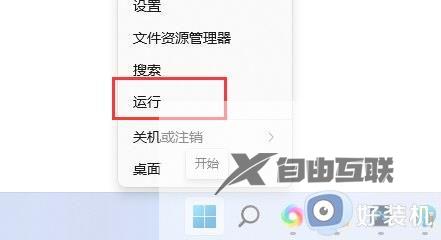
2、在打开的窗口界面中,输入gpedit.msc,回车打开。
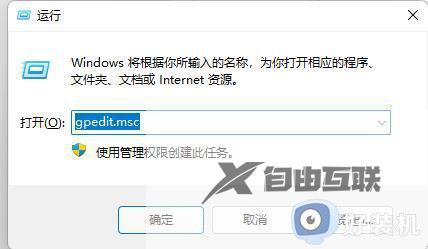
3、进入到新的窗口界面后,依次点击左侧栏中的用户配置——管理模板——Windows组件。
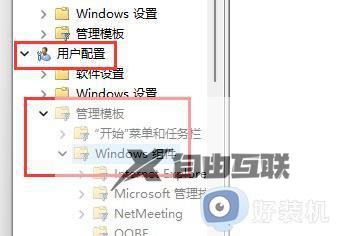
4、再点击其中的文件资源管理器选项。
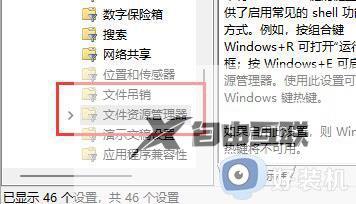
5、然后找到右侧中的关闭Windows键热键双击打开。
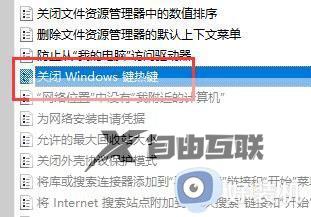
6、最后将窗口中的已启用勾选上,随后将电脑重启即可解决问题。
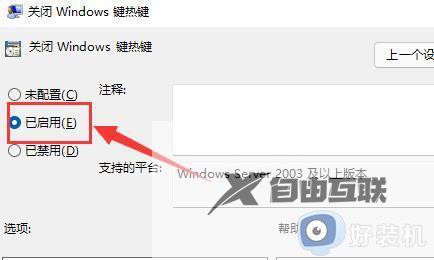
以上就是关于win11快捷键怎么关闭方法的全部内容,如果您遇到相同情况,可以按照小编的方法解决。
